
[Dijawab] Mengapa Penyimpanan iPhone Saya Penuh Setelah Menghapus Semuanya?

"Saya sudah menghapus semua yang ada di iPhone saya, dan tetap saja, penyimpanan saya tetap penuh. Apa yang harus saya lakukan? Apakah itu berarti saya harus menghapus sesuatu dari iCloud saya?"
-dari Quora
Jika iPhone Anda sering memberi tahu Anda tentang ruang penyimpanan yang tidak mencukupi, bahkan setelah menghapus banyak foto, video, aplikasi, dan file yang tidak diperlukan, Anda mungkin merasa bingung dan frustrasi. Anda mungkin bertanya-tanya, mengapa penyimpanan iPhone saya penuh setelah menghapus semuanya? Ini adalah masalah umum dengan berbagai kemungkinan penyebab dan solusi. Pada artikel ini, kami akan membahas beberapa alasan yang menyebabkan ketidakakuratan dalam tampilan ruang penyimpanan iPhone dan membahas metode untuk secara efektif membersihkan dan mengosongkan ruang penyimpanan di iPhone Anda .
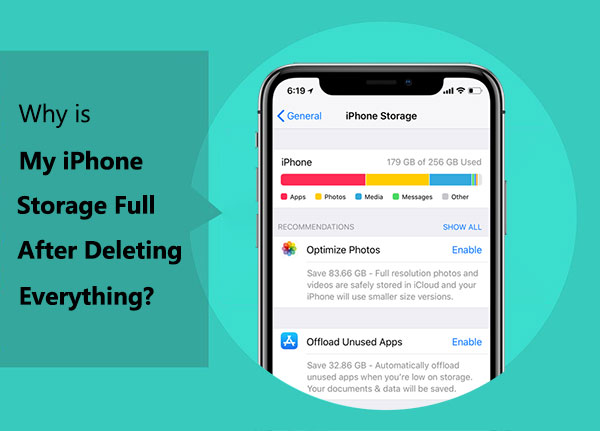
Ruang penyimpanan pada iPhone terdiri dari dua komponen: ruang sistem dan ruang pengguna. Ruang sistem mengacu pada penyimpanan yang ditempati oleh sistem operasi iOS itu sendiri dan beberapa aplikasi pra-instal, dan bagian ruang ini tidak dapat dihapus. Ruang pengguna, di sisi lain, mencakup penyimpanan yang digunakan oleh aplikasi yang diinstal oleh pengguna dan konten seperti foto dan video yang diambil oleh pengguna, dan bagian ruang ini dapat dihapus.
Mengapa penyimpanan saya penuh ketika saya menghapus semuanya? Mungkin ada beberapa alasan untuk hal ini:
File Sistem Tersembunyi: Beberapa file atau cache sistem mungkin tidak terlihat oleh pengguna, dan file tersebut dapat terakumulasi seiring waktu, menghabiskan ruang penyimpanan bahkan setelah Anda menghapus konten yang terlihat.
Cache dan Data Aplikasi: Aplikasi sering kali menyimpan data atau cache sementara yang mungkin tidak dihapus saat Anda mencopot pemasangan aplikasi. Data yang di-cache ini dapat menyebabkan masalah penyimpanan persisten.
Foto di Album Baru Dihapus: Saat Anda menghapus foto, foto tersebut mungkin tidak langsung dihapus melainkan dipindahkan ke album "Baru Dihapus", yang masih menempati ruang penyimpanan. Anda perlu menghapus foto secara permanen dari album ini untuk mengosongkan ruang.
Penghapusan Tidak Lengkap: Jika proses penghapusan terganggu atau tidak lengkap, beberapa file mungkin tetap ada di perangkat, menghabiskan ruang tanpa dikaitkan dengan konten apa pun yang terlihat.
Cadangan iCloud Lama: Jika Anda telah mengaktifkan pencadangan iCloud dan penyimpanan iCloud Anda penuh, Anda mungkin masih menerima pesan yang menunjukkan bahwa penyimpanan iPhone Anda penuh, meskipun Anda tidak memiliki konten di iPhone lokal atau baru saja menghapus beberapa file besar.
Pembaruan iOS : Pembaruan iOS yang diunduh mungkin masih ada di perangkat Anda, bahkan setelah instalasi. File-file ini bisa berukuran cukup besar dan berkontribusi terhadap masalah penyimpanan.
Sekarang kami tahu alasan mengapa penyimpanan iPhone saya penuh setelah menghapus semuanya, jadi kami dapat mengambil solusi berbeda berdasarkan berbagai alasan.
Saya sudah menghapus semua foto saya tetapi masih tertulis penyimpanan penuh, apa yang terjadi? Secara umum, menghapus file, foto, atau video di iPhone tidak serta merta menghapusnya dari perangkat Anda. Faktanya, item yang Anda hapus masuk ke folder bernama "Baru Dihapus". Jika Anda telah menghapus beberapa foto, video, atau file tetapi belum melihat peningkatan dalam ruang penyimpanan, Anda mungkin ingin memeriksa folder "Baru Dihapus" untuk melihat apakah item yang Anda hapus masih ada.
Langkah 1. Buka aplikasi "File" dan pilih tab "Jelajahi".
Langkah 2. Pilih "Baru Dihapus".
Langkah 3. Ketuk tiga titik di pojok kanan atas, lalu pilih "Pilih".
Langkah 4. Tandai setiap file yang ingin Anda hapus atau ketuk "Pilih Semua" di pojok kiri atas untuk semua file.
Langkah 5. Pilih "Hapus" atau "Hapus Semua" di bagian bawah.
Langkah 6. Konfirmasikan bahwa Anda ingin menghapus item yang dipilih dengan mengetuk "Hapus".

Langkah 1. Buka aplikasi "Foto" dan pilih tab "Album".
Langkah 2. Gulir ke bawah ke bagian "Utilitas" dan pilih "Baru Dihapus".
Langkah 3. Setelah folder terbuka, Anda dapat menghapus foto dan video satu per satu atau memilih untuk menghapus semuanya sekaligus.

Karena alasan tertentu, beberapa foto dan video yang Anda hapus di iPhone mungkin kembali sebagai file tersembunyi, namun tetap menempati ruang penyimpanan. Namun, ada solusinya: Anda dapat mengubah tanggal pada perangkat Anda dan kemudian menemukan file-file ini. Berikut langkah-langkahnya:
Langkah 1. Buka aplikasi "Pengaturan" dan pilih "Umum".
Langkah 2. Pilih "Tanggal & Waktu".
Langkah 3. Matikan sakelar untuk "Atur Secara Otomatis".

Langkah 4. Pada kolom yang ditampilkan di bawah, ubah tanggal menjadi tahun yang lalu. Anda dapat kembali ke satu atau dua tahun yang lalu, sesuai dengan preferensi Anda.
Langkah 5. Buka aplikasi "Foto" dan periksa folder "Baru Dihapus" untuk melihat apakah file tersembunyi ini muncul kembali. Anda juga dapat memeriksa album "Terbaru" jika ada item yang muncul di sana.
Langkah 6. Kemudian lanjutkan dengan menghapus foto dan video seperti yang disebutkan sebelumnya.
Langkah 7. Setelah selesai, kembali ke "Pengaturan" > "Umum" > "Tanggal & Waktu" untuk mengaktifkan kembali sakelar "Atur Secara Otomatis".
Saya menghapus semua foto saya dan masih tidak memiliki penyimpanan; kenapa begitu? Jika Anda menyelaraskan foto dan video ke Foto iCloud, Anda telah menghemat ruang penyimpanan di iPhone Anda. Namun, salinan media masih disimpan di iPhone Anda. Anda dapat mematikan sinkronisasi Foto iCloud lalu menghapus semua foto di iPhone yang tidak ingin Anda simpan. Inilah cara melakukannya:
Langkah 1. Navigasikan ke "Pengaturan" iPhone.
Langkah 2. Pilih profil pribadi Anda dan kemudian pergi ke "iCloud".
Langkah 3. Ketuk "Foto" untuk mengakses pengaturan "Foto iCloud".
Langkah 4. Matikan "Foto iCloud".

Jika Anda masih ingin menyimpan Foto iCloud di iPhone Anda, ada metode lain untuk menghemat ruang. Berikut langkah-langkahnya:
Langkah 1. Buka "Pengaturan" iPhone.
Langkah 2. Pilih profil pribadi Anda.
Langkah 3. Navigasikan ke "iCloud".
Langkah 4. Ketuk "Foto".
Langkah 5. Centang opsi "Optimalkan Penyimpanan iPhone".
Dengan mengikuti langkah-langkah ini, Anda mengaktifkan fitur "Optimalkan Penyimpanan iPhone", yang membantu menghemat ruang dengan menyimpan versi foto yang lebih kecil di perangkat Anda sambil menyimpan versi resolusi penuh di iCloud.
Saya tidak punya aplikasi tetapi tidak punya penyimpanan; kenapa begitu? IPhone Anda mungkin telah mengumpulkan file cache dari waktu ke waktu yang menjadi terlalu besar untuk ditangani oleh perangkat Anda. Dalam situasi seperti ini, yang dapat Anda lakukan adalah menghapus file cache di iPhone Anda untuk mengosongkan ruang memori.
Langkah 1. Buka aplikasi "Pengaturan" di iPhone Anda.
Langkah 2. Gulir ke bawah dan pilih "Safari".
Langkah 3. Gulir ke bawah lagi dan ketuk "Hapus Riwayat dan Data Situs Web".
Langkah 4. Konfirmasikan tindakan dengan memilih "Hapus Riwayat dan Data".

Langkah 1. Buka aplikasi "Pengaturan" di iPhone Anda.
Langkah 2. Ketuk "Umum".
Langkah 3. Pilih "Penyimpanan iPhone".
Langkah 4. Temukan aplikasi yang ingin Anda hapus dan ketuk aplikasi tersebut.
Langkah 5. Pilih "Bongkar Aplikasi" atau "Hapus Aplikasi".

Catatan: Jika Anda memilih "Bongkar Aplikasi", ini akan menghapus aplikasi tetapi tetap menyimpan datanya. Jika Anda memilih "Hapus Aplikasi", ini akan menghapus aplikasi dan datanya dari iPhone Anda.
Metode lainnya adalah dengan menghapus cadangan iPhone lama. iCloud menyediakan penyimpanan cadangan gratis sebesar 5 GB, dan jika Anda tersambung ke koneksi internet yang stabil dan memiliki penyimpanan cadangan iCloud yang memadai, iCloud akan secara otomatis mencadangkan file Anda.
Artinya, jika iCloud Anda tidak memiliki cukup ruang penyimpanan , Anda akan menerima pesan kesalahan atau pemberitahuan yang menyatakan, "Penyimpanan di iPhone Anda tidak cukup". Cara terbaik untuk menghindari pemberitahuan tersebut adalah dengan menghapus cadangan iPhone lama. Inilah cara melakukannya:
Langkah 1. Buka "Pengaturan" di iPhone Anda. Lalu, ketuk nama Anda (ID Apple).
Langkah 2. Pilih "iCloud" > "Kelola Penyimpanan" > "Cadangan".
Langkah 3. Pilih iPhone Anda dari daftar. Lalu, ketuk "Hapus Cadangan".

Terkadang, masalah penyimpanan pada iPhone mungkin timbul karena masalah perangkat lunak. Misalnya, perangkat lunak tertentu mungkin tidak menampilkan ruang penyimpanan Anda secara akurat atau beberapa aplikasi mungkin menghasilkan file sampah yang tidak dapat dihapus. Jika iPhone Anda mengalami masalah perangkat lunak, Anda dapat mencoba menyelesaikan masalah tersebut dengan memulai ulang iPhone Anda. Berikut langkah-langkahnya:
Langkah 1. Tekan dan tahan tombol "Power" dan tombol "Volume" secara bersamaan.
Langkah 2. Terus tahan hingga perintah "slide to power off" muncul di layar.
Langkah 3. Geser untuk mematikan iPhone Anda.
Langkah 4. Setelah beberapa detik, tekan dan tahan lagi tombol "Daya".
Langkah 5. Lepaskan tombol "Daya" saat logo Apple muncul di layar, dan tunggu hingga iPhone Anda restart.

Jika Anda telah mencoba semua metode di atas dan ruang penyimpanan iPhone Anda masih tidak mencukupi , Anda mungkin perlu mempertimbangkan untuk mengembalikan ke pengaturan pabrik. Ini akan menghapus sepenuhnya semua data dan pengaturan di iPhone Anda, mengembalikannya ke keadaan semula. Harap dicatat bahwa metode ini akan menghapus semua konten di iPhone Anda, termasuk foto, video, kontak, pesan, aplikasi, dll. Oleh karena itu, sebelum melakukan tindakan ini, penting untuk membuat cadangan data penting Anda untuk mencegah kehilangan. Inilah cara melakukannya:
Langkah 1. Buka aplikasi "Pengaturan" dan pilih "Umum".
Langkah 2. Gulir ke bawah dan pilih "Transfer atau Reset iPhone".
Langkah 3. Ketuk "Hapus Semua Konten dan Pengaturan".
Langkah 4. Tinjau layar "Hapus iPhone", lalu pilih "Lanjutkan" untuk melanjutkan.
Langkah 5. Ikuti petunjuk di layar untuk mengatur ulang iPhone Anda.

Aplikasi yang Anda hapus dari iPhone mungkin meninggalkan sisa data yang tidak terlihat, seperti cache aplikasi. Selain itu, beberapa file mungkin disembunyikan atau disimpan di iPhone Anda, sehingga menempati ruang penyimpanan tanpa sepengetahuan Anda. Di sinilah Coolmuster iOS Eraser berperan.
iOS Eraser adalah alat pengoptimalan perangkat iOS canggih yang dirancang khusus untuk pengguna iPhone dan iPad. Ini menawarkan kemampuan penghapusan data yang komprehensif, memungkinkan pembersihan data yang tidak berguna di perangkat Anda dengan aman dan menyeluruh, termasuk file cache, cadangan yang kedaluwarsa, dan data aplikasi sisa, sehingga mengosongkan ruang penyimpanan yang berharga. Dengan alat ini, Anda akan mengetahui betapa mudahnya membersihkan file di perangkat Anda untuk mendapatkan ruang penyimpanan tambahan tanpa mengurangi kinerja atau menghabiskan waktu dan energi Anda.
Fitur Utama:
Berikut cara menggunakan Coolmuster iOS Eraser untuk mengosongkan penyimpanan iPhone Anda:
01 Setelah instalasi, luncurkan program dan sambungkan iDevice Anda ke komputer menggunakan kabel USB; selanjutnya, program akan secara otomatis mendeteksi perangkat Anda. Setelah koneksi iDevice berhasil, Anda mungkin melihat antarmuka utama sebagai berikut, memungkinkan Anda untuk memulai proses penghapusan data pada perangkat.

02 Klik tombol "Hapus" pada antarmuka utama. Pilih tingkat keamanan yang diinginkan dan konfirmasi. Di sini, Anda dapat memilih tingkat keamanan yang diinginkan: Rendah, Sedang, atau Tinggi. Setelah dipilih, klik tombol "OK".

03 Masukkan "hapus" di ruang kosong untuk konfirmasi, lalu klik tombol "Hapus". Saat diminta untuk mengonfirmasi apakah Anda ingin menghapus data ponsel sepenuhnya, klik tombol "OK" untuk memulai proses.

04 Setelah pemindaian cepat, program mungkin segera memulai penghapusan data perangkat Anda. Setelah seluruh proses selesai, data ponsel Anda akan dihapus secara permanen dan tidak dapat diubah lagi, tanpa ada kemungkinan pemulihan. Anda kemudian dapat melanjutkan untuk mengatur iDevice Anda lagi.

Penyimpanan yang tidak mencukupi di iPhone Anda adalah masalah umum yang dapat memengaruhi pengalaman dan kinerja pengguna iPhone Anda secara keseluruhan. “Mengapa penyimpanan iPhone saya penuh setelah menghapus semuanya?” adalah pertanyaan yang dihadapi banyak pengguna. Artikel ini memberikan sembilan metode untuk mengatasi masalah ini.
Namun, untuk solusi paling sederhana, efektif, dan aman, kami sangat menyarankan penggunaan Coolmuster iOS Eraser . Ini memungkinkan Anda dengan mudah menghapus semua file yang tidak diperlukan dari iPhone Anda, mengosongkan ruang penyimpanan, dan meningkatkan kinerja dan keamanan iPhone Anda. Coolmuster iOS Eraser hadir sebagai pendamping utama iPhone Anda, jadi unduh dan cobalah hari ini!
Artikel Terkait:
Bagaimana Cara Menghapus Kontak Secara Permanen dari iPhone? Dipecahkan dalam 4 Cara
3 Cara Menghapus Riwayat Panggilan di iPhone dengan Cepat dan Mudah
Kehabisan Kamar? Perbaiki 0 Byte yang Tersedia di iPhone dengan Tips Ini
Bagaimana Cara Menghapus Pesan di iPhone Secara Permanen? [5 Langkah Mudah]





